Thông thường, khi sử dụng hosting bạn sẽ được nhà cung cấp đưa cho một tài khoản FTP. Vậy tài khoản FTP là gì? Có công dụng ra sao? Và cách sử dụng tài khoản FTP như thế nào? Hãy cùng tìm hiểu trong bài viết sau.
1. Tài khoản FTP là gì?
1.1. FTP là gì?
FTP có tên đầy đủ là File Transfer Protocol, được hiểu là giao thức chuyển tập tin. Có nhiệm vụ trao đổi thông tin giữa máy tính và máy chủ thông qua mạng internet.
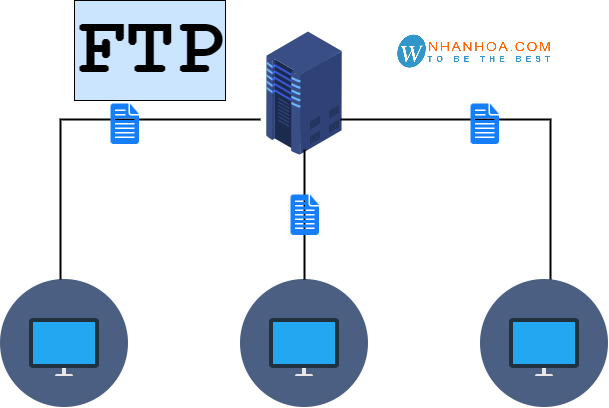
1.2. Tài khoản FTP
Tài khoản FTP là tài khoản dùng để trao đổi tập tin giữa máy tính cá nhân và máy chủ dựa vào giao thức FTP. Tài khoản này thường được cấp cho người sử dụng hosting hoặc máy chủ web.
Khi có tài khoản FTP, bạn có quyền quản lý các tập tin và thư mục có trên hosting (trừ database). Từ đó, có thể tải ảnh, văn bản, video, bài viết,... từ máy tính cá nhân lên máy chủ và ngược lại.
Xem thêm: SFTP là gì? Các bước đăng nhập vào SFTP
2. Công dụng của tài khoản FTP
- Trao đổi tập tin dễ dàng và nhanh chóng giữa máy tính và máy chủ, không giới hạn khoảng cách.
- Người dùng được toàn quyền xử lý thông tin trên hosting và web của mình
- Là giao thức kết nối quan trọng giữa các máy tính khác nhau. Hoặc giữa máy tính và máy chủ.
Xem thêm: FTP server là gì? Công dụng của FTP server
3. Cách tạo tài khoản FTP trên Directadmin
Trên Directadmin, bạn có thể tạo tài khoản FTP riêng để quản trị hosting theo các bước sau
Bước 1: Đăng nhập Directadmin > Chọn Your Account > Nhấn vào “FTP management”
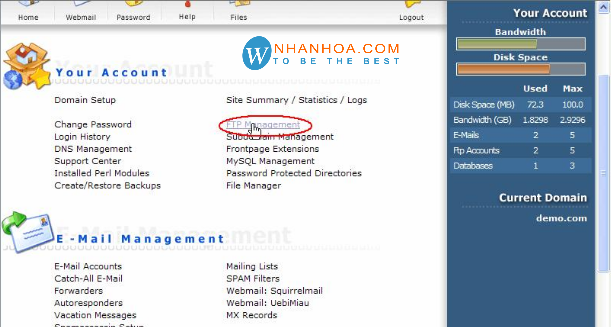
Bước 2: Chọn “Create FTP account”
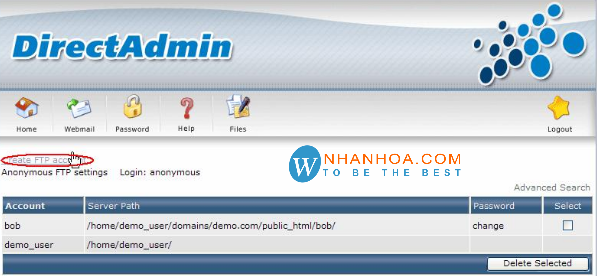
Bước 3: Điền thông tin cho tài khoản FTP > Nhấn “Create”
Thông tin cần điền bao gồm:
- Tên tài khoản FTP
- Mật khẩu
- Xác nhận mật khẩu
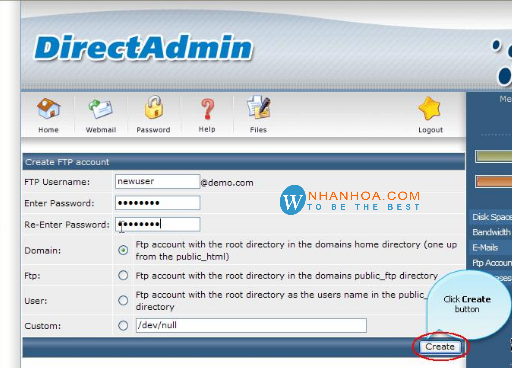
4. Cách đăng nhập tài khoản FTP để kết nối máy tính và host
Điều kiện để đăng nhập tài khoản FTP và chỉnh sửa các tập tin là tên miền của bạn đã được trỏ về hosting. Nếu chưa biết cách trỏ tên miền về hosting bạn đọc hướng dẫn TẠI ĐÂY
Điều kiện thứ hai để kết nối tài khoản FTP là bạn phải cài đặt phần mềm Filezilla. Nếu chưa biết phần mềm Filezilla là gì, cách cài đặt và sử dụng ra sao. Bạn đọc thêm tại đây
Bước 1: Khởi động phần mềm Filezilla trên máy tính
Bước 2: Điền thông tin tài khoản FTP
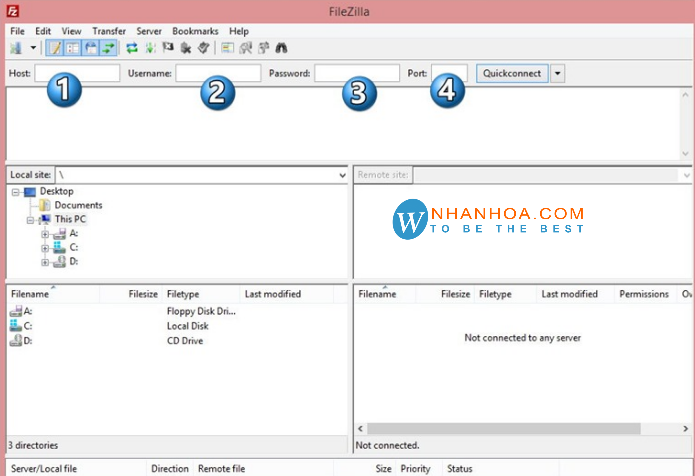
- Host: Địa chỉ hosting hoặc IP của hosting cần truy cập. Tại ô số 1 điền tên miền website
- Username: Tên tài khoản FTP để truy cập hosting
- Password: Mật khẩu của tài khoản FTP
- Port: cổng kết nối. Cổng kết nối mặc định của giao thức FTP là 21
Bước 3: Nhấn vào “Quick connect” để kết nối tài khoản FTP
Sau đó kết quả hiện ra như ảnh dưới đây. Bên trái là các tập tin có trên máy tính, bên phải là các tập tin và thư mục có trên host.
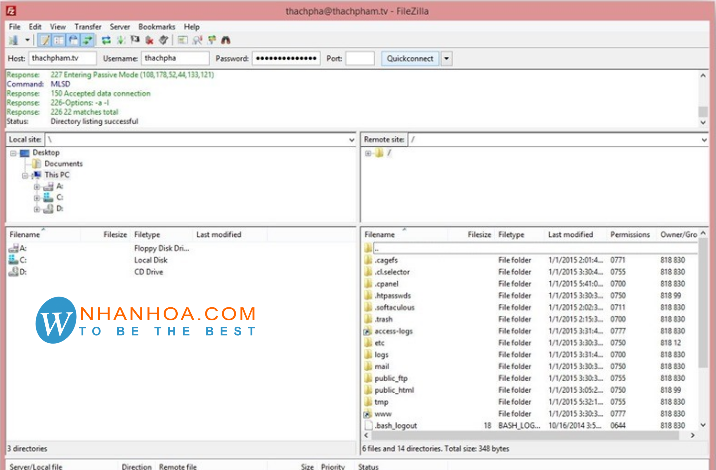
5. Hướng dẫn sử dụng tài khoản FTP
5.1. Hướng dẫn chỉnh sửa tập tin trên host
Bước 1: Đăng nhập tài khoản FTP để kết nối máy tính và host
Phần này đã hướng dẫn chi tiết ở trên
Bước 2: Nhấn vào tập tin public_html để mở thư mục gốc trên hosting
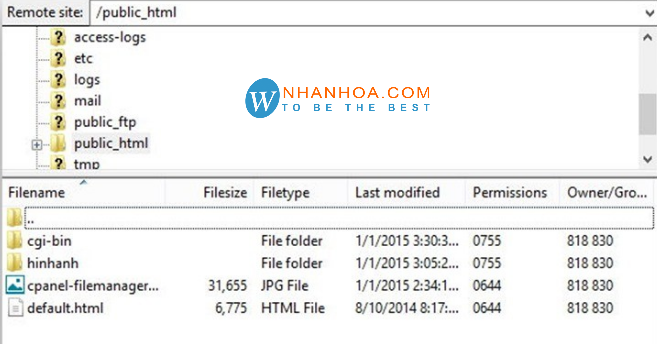
Bước 3: Chọn tập tin muốn chỉnh sửa > Nhấn chuột phải > Chọn Edit
5.2. Hướng dẫn upload file từ máy tính lên host
Ứng dụng nhiều nhất của tài khoản FTP chính là tải tập tin từ máy tính lên host qua giao thức FTP. Nếu muốn thực hiện thao tác này bạn làm như sau.
Bước 1: Kết nối máy tính và host qua tài khoản FTP
Bước 2: Truy cập vào tập tin cần tải lên host > Nhấn chuột phải chọn upload
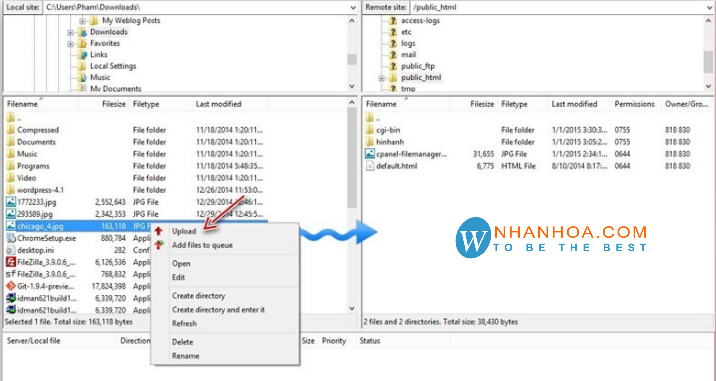
Bước 3: Di chuyển tập tin đến thư mục đã chọn trên host
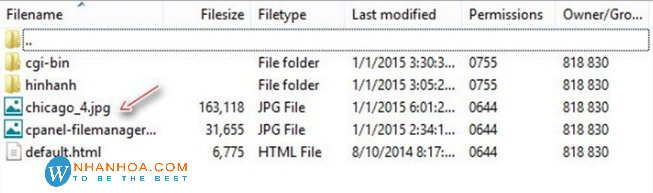
6. Lời kết
Trên đây là giải thích chi tiết của Nhân Hòa về thắc mắc tài khoản FTP là gì. Hiểu đơn giản thì đây là một tài khoản có thể đăng nhập và truyền tin từ máy tính lên máy chủ bằng cách sử dụng giao thức FTP. Ngoài ra Nhân Hòa cũng đã hướng dẫn sử dụng chi tiết tài khoản FTP. Bạn có thể lưu lại bài viết để tham khảo.
Nhân Hòa cung cấp hosting ssd giá rẻ chỉ từ 27.000 đồng/tháng, không giới hạn tài khoản FTP. Nhanh tay liên hệ địa chỉ dưới đây để nhận tư vấn.
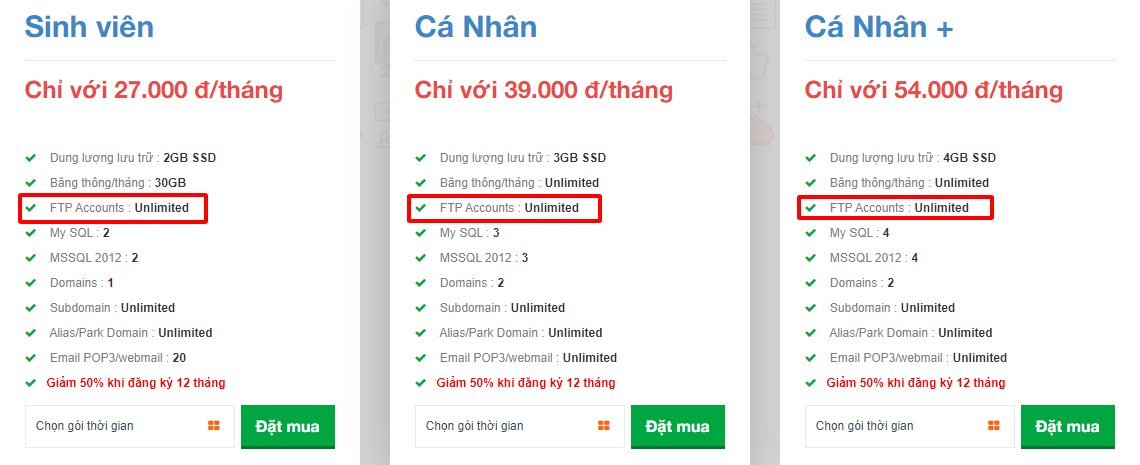


















 Phản ánh chất lượng dịch vụ:
Phản ánh chất lượng dịch vụ: 
